Tästä uhasta
Suuntiin Mapper on kyseenalainen työkalurivin ja selaimen kaappaaja. Tämä ei ole vakava infektio, vaikkakin ole vaaraton. Selaimen asetukset muutetaan ja on pakko käyttää kyseenalainen hakukone. Kaappaajien tavoitteena on ohjata sponsoroituja sisältöä, minkä vuoksi asetukset ovat muuttuneet.
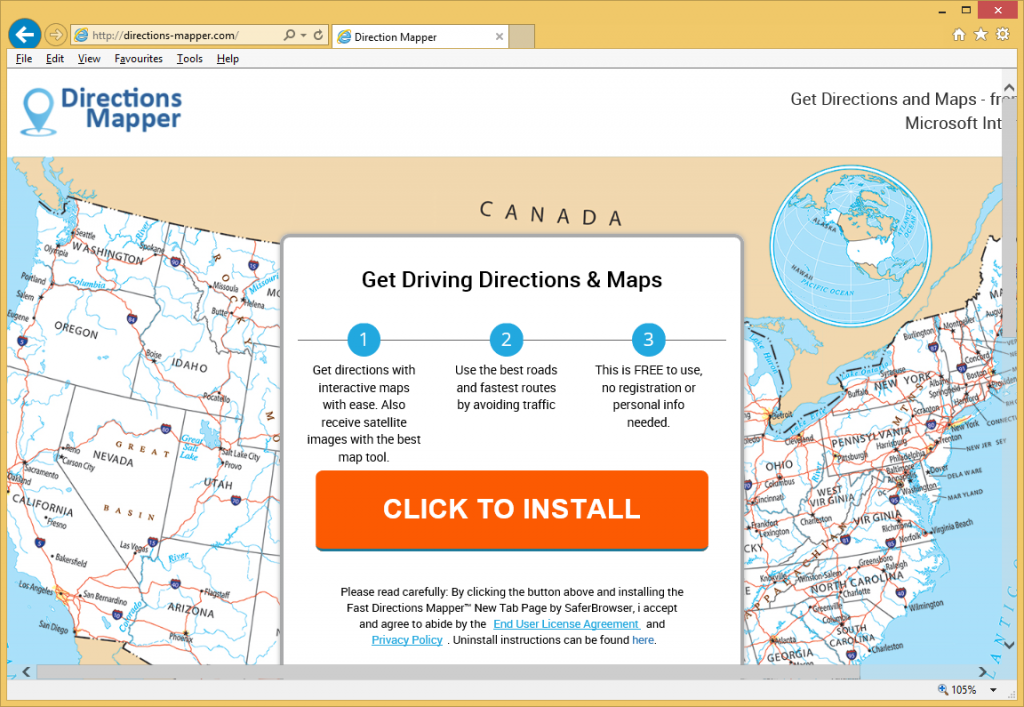
Huolimatta sanoi, että joukossa ei ole vakava infektio on varoittaa, että joitakin kaappaajat pystyvät ohjaamaan käyttäjät haitallista sisältöä. Tämä voisi johtaa vaarallinen paikata-lta malware pääsemästä tietokoneen. Joten paras tapa toimia on ilmeinen. Sinun täytyy poistaa Directions Mapper Toolbar heti. Tällaisia kierteet yleensä levinnyt kautta freeware niput joten varmista, lue seuraava kohta huolellisesti, jotta voit välttää vastaavia infektioita tulevaisuudessa.
Joten miten kaappaaja tartuttaa tietokoneen?
On virallinen sivusto haara-mapper.com, jossa voit ladata sen. Kuitenkin saatat olla käyttäjä, joka yhtäkkiä löytää se elävät heidän tietokoneensa. Jos sinulla ei ole muistikuvaa siitä koskaan asentanut, sitten se livahtanut ohi kun olit asennat freeware. Se oli kiinnitetty ylimääräistä tarjota ja huomannut sitä, poista sitä, mikä on ainoa keino estää näiden laitosten voineet. Freeware asennettaessa valita lisäasetukset- tai mukautetut asetukset ja Poista valinnat, jotka näkyvät siellä. Varmista, että te ehkäisemätön joka ainoa lyödä, koska muutoin voi mahdollistaa kaikenlaisia ei-toivotut ohjelmat tietokonetta. Mielessä, että se on paljon enemmän yksinkertainen ja vähemmän aikaa vievää merkintä tai muutaman laatikkoa, kuin se olisi poistettava Directions Mapper Toolbar tai vastaava.
Miksi poistaa Directions Mapper Toolbar?
Riippumatta siitä, miten asensit hetkellä joukossa saapuu tietokoneeseen, se muuttaa selaimen asetuksia ja asettaa Search.searchdirma.com etusivulle ja uudet välilehdet. Oletushakukoneen myös muuttaa. Nämä muutokset ovat peruuttamattomia, ellet poista Directions Mapper Toolbar laitteesta. Epäilemme, että haluatte pitää joka tapauksessa. Aseta aloitussivuksi sivusto on hakukone ja linkkejä sivustot, kuten Amazon, Facebook, YouTube, eBay ja Gmail. Käyttää hakukonetta omalla vastuullasi. Jos tulee lisää sponsoroituja sisältöä tulokset ja ohjataan mainos sivuille. Koska se ei voi erotella turvalliset että haitalliset sivustot, voit joutua malware tartunnan verkkosivuilla ja lopulta jonkinlainen virus. On selvää suosittelemme, että poistat Directions Mapper Toolbar.
Directions Mapper Toolbar poisto
Riippuen siitä, kuinka paljon kokemusta sinulla on kanssa joku, sinulla on kaksi tapaa poistaa Directions Mapper Toolbar. Avulla emission-spyware pehmo, ja meidän on sanottava, että tämä voi olla helpoin tapa, koska ohjelma tekisi kaiken puolestasi. Jos menet manuaalinen Directions Mapper Toolbar poisto, sinun täytyy löytää, jos joukossa on piilossa itse.
Offers
Imuroi poistotyökaluto scan for Directions Mapper ToolbarUse our recommended removal tool to scan for Directions Mapper Toolbar. Trial version of provides detection of computer threats like Directions Mapper Toolbar and assists in its removal for FREE. You can delete detected registry entries, files and processes yourself or purchase a full version.
More information about SpyWarrior and Uninstall Instructions. Please review SpyWarrior EULA and Privacy Policy. SpyWarrior scanner is free. If it detects a malware, purchase its full version to remove it.

WiperSoft tarkistustiedot WiperSoft on turvallisuus työkalu, joka tarjoaa reaaliaikaisen suojauksen mahdollisilta uhilta. Nykyään monet käyttäjät ovat yleensä ladata ilmainen ohjelmisto Intern ...
Lataa|Lisää


On MacKeeper virus?MacKeeper ei ole virus eikä se huijaus. Vaikka on olemassa erilaisia mielipiteitä ohjelmasta Internetissä, monet ihmiset, jotka vihaavat niin tunnetusti ohjelma ole koskaan käyt ...
Lataa|Lisää


Vaikka MalwareBytes haittaohjelmien tekijät ole tämän liiketoiminnan pitkän aikaa, ne muodostavat sen niiden innostunut lähestymistapa. Kuinka tällaiset sivustot kuten CNET osoittaa, että täm� ...
Lataa|Lisää
Quick Menu
askel 1 Poista Directions Mapper Toolbar ja siihen liittyvät ohjelmat.
Poista Directions Mapper Toolbar Windows 8
Napsauta hiiren oikealla painikkeella metrokäynnistysvalikkoa. Etsi oikeasta alakulmasta Kaikki sovellukset -painike. Napsauta painiketta ja valitse Ohjauspaneeli. Näkymän valintaperuste: Luokka (tämä on yleensä oletusnäkymä), ja napsauta Poista ohjelman asennus.


Poista Directions Mapper Toolbar Windows 7
Valitse Start → Control Panel → Programs and Features → Uninstall a program.


Directions Mapper Toolbar poistaminen Windows XP
Valitse Start → Settings → Control Panel. Etsi ja valitse → Add or Remove Programs.


Directions Mapper Toolbar poistaminen Mac OS X
Napsauttamalla Siirry-painiketta vasemmassa yläkulmassa näytön ja valitse sovellukset. Valitse ohjelmat-kansioon ja Etsi Directions Mapper Toolbar tai epäilyttävästä ohjelmasta. Nyt aivan click model after joka merkinnät ja valitse Siirrä roskakoriin, sitten oikealle Napsauta Roskakori-symbolia ja valitse Tyhjennä Roskakori.


askel 2 Poista Directions Mapper Toolbar selaimen
Lopettaa tarpeettomat laajennukset Internet Explorerista
- Pidä painettuna Alt+X. Napsauta Hallitse lisäosia.


- Napsauta Työkalupalkki ja laajennukset ja poista virus käytöstä. Napsauta hakutoiminnon tarjoajan nimeä ja poista virukset luettelosta.


- Pidä Alt+X jälleen painettuna ja napsauta Internet-asetukset. Poista virusten verkkosivusto Yleistä-välilehdessä aloitussivuosasta. Kirjoita haluamasi toimialueen osoite ja tallenna muutokset napsauttamalla OK.
Muuta Internet Explorerin Kotisivu, jos sitä on muutettu virus:
- Napauta rataskuvaketta (valikko) oikeassa yläkulmassa selaimen ja valitse Internet-asetukset.


- Yleensä välilehti Poista ilkeä URL-osoite ja anna parempi toimialuenimi. Paina Käytä Tallenna muutokset.


Muuttaa selaimesi
- Paina Alt+T ja napsauta Internet-asetukset.


- Napsauta Lisäasetuset-välilehdellä Palauta.


- Valitse tarkistusruutu ja napsauta Palauta.


- Napsauta Sulje.


- Jos et pysty palauttamaan selaimissa, työllistävät hyvämaineinen anti-malware ja scan koko tietokoneen sen kanssa.
Poista Directions Mapper Toolbar Google Chrome
- Paina Alt+T.


- Siirry Työkalut - > Laajennukset.


- Poista ei-toivotus sovellukset.


- Jos et ole varma mitä laajennukset poistaa, voit poistaa ne tilapäisesti.


Palauta Google Chrome homepage ja laiminlyöminen etsiä kone, jos se oli kaappaaja virus
- Avaa selaimesi ja napauta Alt+F. Valitse Asetukset.


- Etsi "Avata tietyn sivun" tai "Aseta sivuista" "On start up" vaihtoehto ja napsauta sivun joukko.


- Toisessa ikkunassa Poista ilkeä sivustot ja anna yksi, jota haluat käyttää aloitussivuksi.


- Valitse Etsi-osasta Hallitse hakukoneet. Kun hakukoneet..., poistaa haittaohjelmia Etsi sivustoista. Jätä vain Google tai haluamasi nimi.




Muuttaa selaimesi
- Jos selain ei vieläkään toimi niin haluat, voit palauttaa sen asetukset.
- Avaa selaimesi ja napauta Alt+F. Valitse Asetukset.


- Vieritä alas ja napsauta sitten Näytä lisäasetukset.


- Napsauta Palauta selainasetukset. Napsauta Palauta -painiketta uudelleen.


- Jos et onnistu vaihtamaan asetuksia, Osta laillinen haittaohjelmien ja skannata tietokoneesi.
Poistetaanko Directions Mapper Toolbar Mozilla Firefox
- Pidä Ctrl+Shift+A painettuna - Lisäosien hallinta -välilehti avautuu.


- Poista virukset Laajennukset-osasta. Napsauta hakukonekuvaketta hakupalkin vasemmalla (selaimesi yläosassa) ja valitse Hallitse hakukoneita. Poista virukset luettelosta ja määritä uusi oletushakukone. Napsauta Firefox-painike ja siirry kohtaan Asetukset. Poista virukset Yleistä,-välilehdessä aloitussivuosasta. Kirjoita haluamasi oletussivu ja tallenna muutokset napsauttamalla OK.


Muuta Mozilla Firefox kotisivut, jos sitä on muutettu virus:
- Napauta valikosta (oikea yläkulma), valitse asetukset.


- Yleiset-välilehdessä Poista haittaohjelmat URL ja parempi sivusto tai valitse Palauta oletus.


- Paina OK tallentaaksesi muutokset.
Muuttaa selaimesi
- Paina Alt+H.


- Napsauta Vianmääritystiedot.


- Valitse Palauta Firefox


- Palauta Firefox - > Palauta.


- Jos et pysty palauttamaan Mozilla Firefox, scan koko tietokoneen luotettava anti-malware.
Poista Directions Mapper Toolbar Safari (Mac OS X)
- Avaa valikko.
- Valitse asetukset.


- Siirry laajennukset-välilehti.


- Napauta Poista-painike vieressä haitallisten Directions Mapper Toolbar ja päästä eroon kaikki muut tuntematon merkinnät samoin. Jos et ole varma, onko laajennus luotettava, yksinkertaisesti Poista laatikkoa voidakseen poistaa sen väliaikaisesti.
- Käynnistä Safari.
Muuttaa selaimesi
- Napauta valikko-kuvake ja valitse Nollaa Safari.


- Valitse vaihtoehdot, jotka haluat palauttaa (usein ne kaikki esivalittuja) ja paina Reset.


- Jos et onnistu vaihtamaan selaimen, skannata koko PC aito malware erottaminen pehmo.
Site Disclaimer
2-remove-virus.com is not sponsored, owned, affiliated, or linked to malware developers or distributors that are referenced in this article. The article does not promote or endorse any type of malware. We aim at providing useful information that will help computer users to detect and eliminate the unwanted malicious programs from their computers. This can be done manually by following the instructions presented in the article or automatically by implementing the suggested anti-malware tools.
The article is only meant to be used for educational purposes. If you follow the instructions given in the article, you agree to be contracted by the disclaimer. We do not guarantee that the artcile will present you with a solution that removes the malign threats completely. Malware changes constantly, which is why, in some cases, it may be difficult to clean the computer fully by using only the manual removal instructions.
